操作指南 02/2015
S7-1500 做服务器端与第三方设
备的 TCP 通信
TIA,S7-1500,TCP
https://support.industry.siemens.com/cs/cn/zh/view/109477735
�
目录
1. 概述 ................................................................................................................ 3
2. 自动化解决方案 .............................................................................................. 3
2.1
2.2
网络拓扑结构 ................................................................................... 3
硬件与软件需求 ............................................................................... 3
3. 组态配置 ........................................................................................................ 4
3.1
3.2
3.3
3.4
分配 IP 地址 ..................................................................................... 4
创建 PLC 项目 ................................................................................. 5
TCP 通信编程 .................................................................................. 7
下载组态到站点 ............................................................................. 10
4.
TCP 通信测试 .............................................................................................. 11
2
�
1.
概述
SIMATIC S7- 1500 CPU 集成了 PROFINET 接口,该接口除了具备连接
PROFINET 总线通信功能,同时还可用于标准的 TCP 通信。通过组态 TCP 连
接或使用开放式通信专用功能块与其它设备建立 TCP 连接以实现通信。本文介
绍了 S7-1500 CPU 作为 TCP 服务器与 PC 进行 TCP 通信的配置过程。
2.
2.1
自动化解决方案
网络拓扑结构
如图1所示,1500 PLC(192.168.0.1/24)与 PC(192.168.0.2/24)进行
OPEN IE TCP通信。1500 PLC作为TCP通信连接的服务器端。
2.2
硬件与软件需求
图 1 网络拓扑结构
设备
数量 订货号
注释
PM190 W 120/230 VAC
CPU 1511-1
存储卡 2GB
安装导轨
PC
1
1
1
1
1
6EP1333-4BA00
负载电源模块
6ES7590-1AF30-0AA0
6ES7954-8LP01-0AA0 作为装载存储器
6ES7590-1AF30-0AA0
表 1 硬件列表
设备
数量 订货号
注释
STEP 7 Professional V13
SP1 Update1
Windows 7 Ultimate SP1
64-bit Operating System
1
1
6ES7822-1AA03-0YA5
3
�
表 2
表
2 软件环境
软件环境
软件环境
软件环境
3.
3.
3.1
3.1
组态配置
组态配置
组态配置
组态配置
组态配置
分配
分配
IP 地址
IP
地址
通过如下的步骤配置
通过如下的步骤配置
通过如下的步骤配置
通过如下的步骤配置
通过如下的步骤配置
通过如下的步骤配置
通过如下的步骤配置
通过如下的步骤配置 PC
PC的
的 IP
IP地址
地址
地址
步
步
骤
骤
操作
操作
备注
备注
备注
> 控
开始
“开始
开始 >
控
网络和
> 网络和
网络和
> 本地连接
本地连接
本地连接
本地连接>
>
”打开
打开
1. 选择
选择
1.
选择 “
.
制面板
制面板
制面板
制面板 >
共享
共享
共享 >
属性
属性
属性”
Internet
Internet
Internet
Internet
Internet
Protocol
Protocol
Protocol
Protocol
4(TCP/IP
4
(TCP/IP
(TCP/IP
设置
设置
设置PC
PC的
址
址。
。
Version
ersion
ersion
ersion
),
v4)
IP
IP 地
地
分配
分配CPU
模块的
CPU模块的
模块的
地址
地址
模块的IP地址
步
步
骤
骤
操作
操作
备注
备注
备注
用网线直接连接PC
1. 用网线直接连接
用网线直接连接
1.
用网线直接连接
用网线直接连接
用网线直接连接
PC
用网线直接连接
.
和
CPU1511。
CPU1511
和CPU1511
。
CPU1511
连接两个设备到同一个以太网物理网上
连接两个设备到同一个以太网物理网上
连接两个设备到同一个以太网物理网上
连接两个设备到同一个以太网物理网上
连接两个设备到同一个以太网物理网上
连接两个设备到同一个以太网物理网上
连接两个设备到同一个以太网物理网上
连接两个设备到同一个以太网物理网上
连接两个设备到同一个以太网物理网上
连接两个设备到同一个以太网物理网上
连接两个设备到同一个以太网物理网上
连接两个设备到同一个以太网物理网上
连接两个设备到同一个以太网物理网上
连接两个设备到同一个以太网物理网上
连接两个设备到同一个以太网物理网上
2.
Engineer PC
在
在
Engineer PC
Engineer PC
Engineer PC
Engineer PC
13。
。
上打开
上打开
上打开
TIA
TIA V13
上打开 TIA
,展
展
进入项目视图,
进入项目视图
进入项目视图
进入项目视图
进入项目视图
进入项目视图
“在
在
开项目树下
开项目树下
开项目树下
开项目树下的
的“
开项目树下
,选择实
选择实
选择实
选择实
线访问
线访问
线访问
线访问”
际使用的物理网
际使用的物理网
际使用的物理网
际使用的物理网
际使用的物理网
际使用的物理网
际使用的物理网
卡
卡,
访问的设备”
访问的设备
访问的设备
访问的设备
访问的设备
“更新可
更新可
更新可
更新可
”。
。
,双击
双击
4
�
3.
按照打印在
按照打印在
按照打印在
按照打印在
按照打印在
1511-1模块上的
1511
CP1511
CP
模块上的
模块上的
模块上的
模块上的
接口
X1接口
X1
接口MAC
MAC地址
地址来
来
确定需要分配
确定需要分配
确定需要分配
确定需要分配
确定需要分配
确定需要分配IP
IP地
址的设备
址的设备
址的设备
址的设备,
,本案例
本案例
本案例
为
为00
00-1B
1B-1B
1B-
-13-
-
92
92-E6
E6,
展开“可
可
展开
,展开
访问设备
访问设备
访问设备
访问设备[
[00
00-1B
1B-
1B-13
1B
13-
-92-
E6]”
-E6
”,
4.
.
双击
双击
双击“
“在线和诊
在线和诊
在线和诊
在线和诊
断”
断
”。
。
”下的
下的
”,
“功
在工作区选择“
功
在工作区选择
在工作区选择
在工作区选择
在工作区选择
在工作区选择
分配IP
分配
“分配
能
能”
IP
输入
输入IP
地址
地址
地址”
IP地
地
192.168.0.1和
192.168.0.1
址192.168.0.1
址
192.168.0.1
192.168.0.1
和
子网掩码
子网掩码
子网掩码
子网掩码
255.255.255.0,
255.255.255.0
255.255.255.0
255.255.255.0
255.255.255.0
255.255.255.0
,
分配IP
点击
点击
点击“
IP地
地
“分配
”,操作成功后
址”
址
操作成功后
操作成功后
操作成功后
操作成功后
可在巡视窗口信息
可在巡视窗口信息
可在巡视窗口信息
可在巡视窗口信息
可在巡视窗口信息
可在巡视窗口信息
可在巡视窗口信息
可在巡视窗口信息
页面看
页面看
页面看
“
“参数
参数
页面看到
”消
已成功传送”
消
已成功传送
已成功传送
已成功传送
已成功传送
息。
息
。
3.23.2
创建
创建
PLC 项目
PLC
项目
项目
在 STEP
在
STEP
STEP7
7 V13
CPU1511--1 站站。。操作步骤如表
CPU1511
创建一个项目并插入CPU1511
创建一个项目并插入
创建一个项目并插入
创建一个项目并插入
创建一个项目并插入
创建一个项目并插入
创建一个项目并插入
操作步骤如表
操作步骤如表
操作步骤如表
操作步骤如表
操作步骤如表3
13中创建一个项目并插入
创建一个项目并插入CPU1511
备注
备注
备注
步
步
骤
骤
操作
操作
Engineer PC
1. 在
在
1.
Engineer PC
Engineer PC
Engineer PC
Engineer PC
.
TIA
上打开
上打开
上打开
TIA V13
13。
。
上打开 TIA
” 菜单
“项目
在
在
项目”
菜单
菜单
项目
“新建
新建
中选择
中选择
中选择
中选择 “
选项。
选项
…” 选项
N)…”
(
(N
。
…”
5
�
2. 在弹出的创建新项
目窗口里输入项目
名为
“1500_TCP_Serve
r”, 然后点击
“创建”按钮。
3.
.
在项目树
1500_TCP_Server
下点击“添加新设
备”。
4. 输入设备名称
TCP_Server并
组态控制器,
SIMATIC S7-1500
下的CPU1511-1
PN, 选择实际使用
CPU的订货号以及
版本号,本案例使
用的是6ES7590-
1AF30-0AA0
V1.7,点击“确
认”后进入设备视
图。
6
�
5.
的设备视
设备视
设备视
在工作区
在工作区
在工作区
在工作区
设备视
CPU1511
CPU1511
CPU1511-
双击
图下
图下
图下双
-
接口可打开位于
1
接口
1 接口
可打开位于
可打开位于
可打开位于
可打开位于
巡视窗口下
巡视窗口下
巡视窗口下
巡视窗口下
巡视窗口下的
的属性
属性
属性
,选择
页,
常规”
”
“常规
页
选择
常规
以太网地
下方的“
下方的
下方的
下方的
以太网地
以太网地
以太网地
”,
址
址”
,为
以太网
以太网
以太网接
接
口添加子网
口添加子网
口添加子网
口添加子网
口添加子网
设置IP
PN/IE_1
PN/IE_1
PN/IE_1
PN/IE_1,
,设置
IP
192.168.
192.168.0.1
地址192.168.
地址
地址
192.168.
.1
和子网掩码
和子网掩码
和子网掩码
和子网掩码
和子网掩码
255.255.255.0
255.255.255.0
255.255.255.0
255.255.255.0
255.255.255.0
255.255.255.0
。
。
3.33.3
TCP 通信编程
TCP
TCP
通信编程
通信编程
通信编程
表表 33 硬件组态硬件组态
硬件组态硬件组态
步
步
骤
骤
1.
2.
操作
操作
备注备注备注
,类型为
类型为
类型为
添加新块
添加新块
添加新块
添加新块,
创建发送
创建发送
创建发送
创建发送
全局
全局
全局DB
DB,创建发送
,并定
并定
数据区
数据区
数据区
DB1,
数据区DB1
的数组
10个字节
义
义10
个字节的
数组
数组
个字节
。(数据
数据
数据
为发送区
发送区
为
。(
发送区。(
区大小根据实际应
区大小根据实际应
区大小根据实际应
区大小根据实际应
区大小根据实际应
区大小根据实际应
区大小根据实际应
用定义
用定义
用定义
用定义)
,类型为
类型为
类型为
添加新块
添加新块
添加新块
添加新块,
创建接收
创建
接收
接收
全局
全局
全局DB
DB,创建
,并定
DB2,
数据区
数据区
数据区
并定
数据区DB2
的数组
10个字节
义
义10
个字节的
数组
数组
个字节
。(数据
数据
数据
为
接收区
为接收区
。(
接收区。(
区大小根据实际应
区大小根据实际应
区大小根据实际应
区大小根据实际应
区大小根据实际应
区大小根据实际应
区大小根据实际应
用定义
用定义
用定义
用定义)
7
�
OB1,
,将指令
打开
打开
打开OB1
将指令
将指令
拖拽至OB1
拖拽至
TSEND_C拖拽至
TSEND_C
TSEND_C
TSEND_C
OB1
OB1
1,
的程序段
的程序段
的程序段
的程序段1
,根据
根据
提示操作添加背景
添加背景
提示操作
提示操作
提示操作
添加背景
添加背景
添加背景
数据块
数据块
数据块
数据块
TSEND_C_DB
“TSEND_C_DB
“
TSEND_C_DB
TSEND_C_DB
TSEND_C_DB”
”。
3.
4
l
l
l
l
l
l
“未
“组
,“
组
“连接参
连接参
连接参
在巡视窗口下选择
在巡视窗口下选择
在巡视窗口下选择
在巡视窗口下选择
在巡视窗口下选择
在巡视窗口下选择
在巡视窗口下选择
属性
“属性
“
属性”,
下的“
”下的
态
态”
”:
:
数
数”
l
l
伙伴选择“
伙伴选择
伙伴选择
伙伴选择
”;
;
指定
指定”
接口选择
接口选择
接口选择
接口选择CPU
CPU
实际使用的以
实际使用的以
实际使用的以
实际使用的以
实际使用的以
太网接口;
;
太网接口
太网接口
太网接口
连接类型选择
连接类型选择
连接类型选择
连接类型选择
连接类型选择
“
“TCP
组态模式选择
组态模式选择
组态模式选择
组态模式选择
组态模式选择
“
使用组态的
使用组态的
使用组态的
使用组态的
“使用组态的
连接
连接”
TCP”
”;
;
”;
5
l
l
l
l
l
l
连接数据选择
连接数据选择
连接数据选择
连接数据选择
连接数据选择
”,
“
新建
新建>”
“<新建
将
自动创建
自动创建
自动创建
将自动创建
“
TCP_连接
连接
连接
“TCP
,并自动
_1
并自动
并自动
_1“,
连接ID
生成
连接
ID,
生成连接
256;
此处为
此处为256
;
此处为
由于
CPU
CPU作为
作为
由于CPU
连接服务
TCP
连接服务
连接服务
TCP连接服务
所以在
,所以
所以
器端
器端,
伙伴侧选择主
伙伴侧选择主
伙伴侧选择主
伙伴侧选择主
伙伴侧选择主
动建立连接;
动建立连接
动建立连接
动建立连接
动建立连接
伙伴地址表示
伙伴地址表示
伙伴地址表示
伙伴地址表示
伙伴地址表示
允许与
允许与TCP
TCP服
服
允许与
务器建立连接
务器建立连接
务器建立连接
务器建立连接
务器建立连接
的客户端
的客户端
的客户端IP
IP地
的客户端
址
此处未填
此处未填
此处未填
此处未填
址,此处未填
8
�
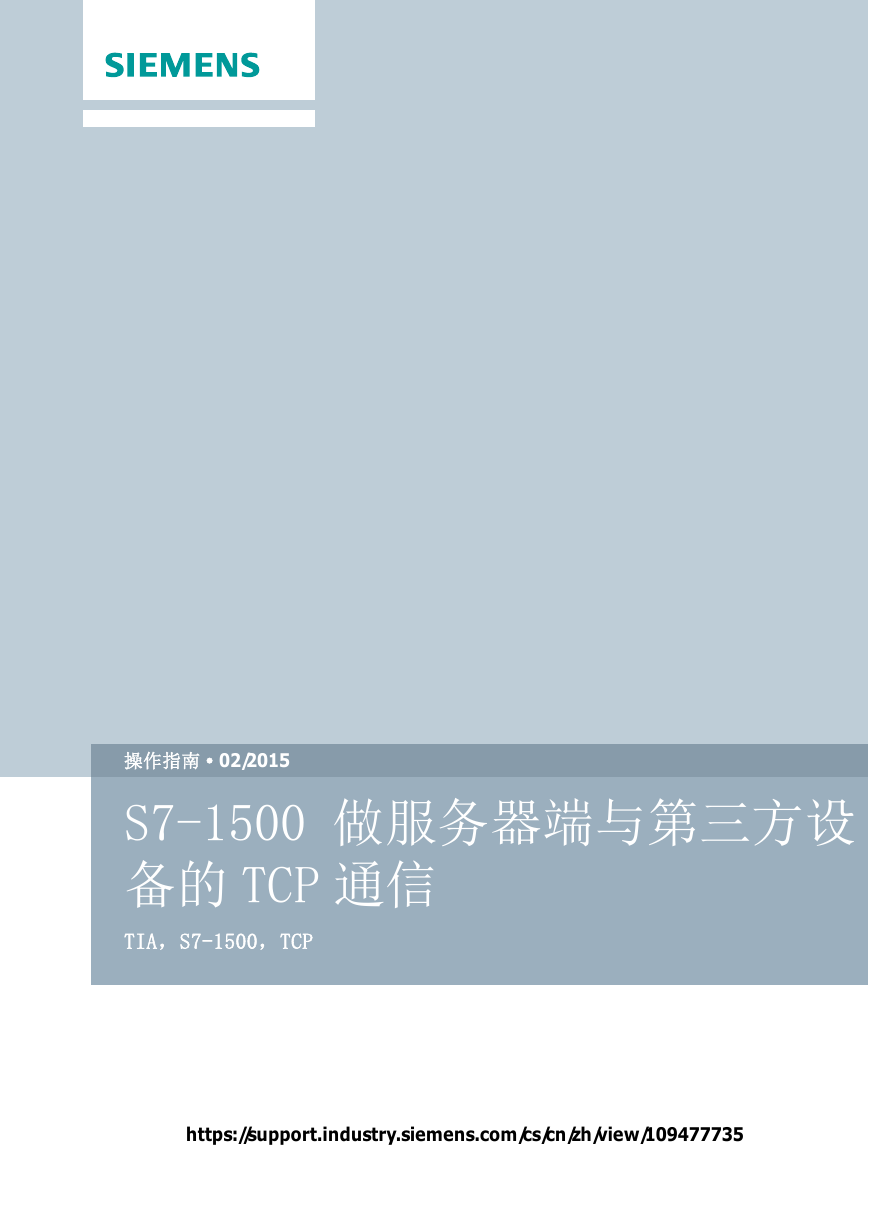
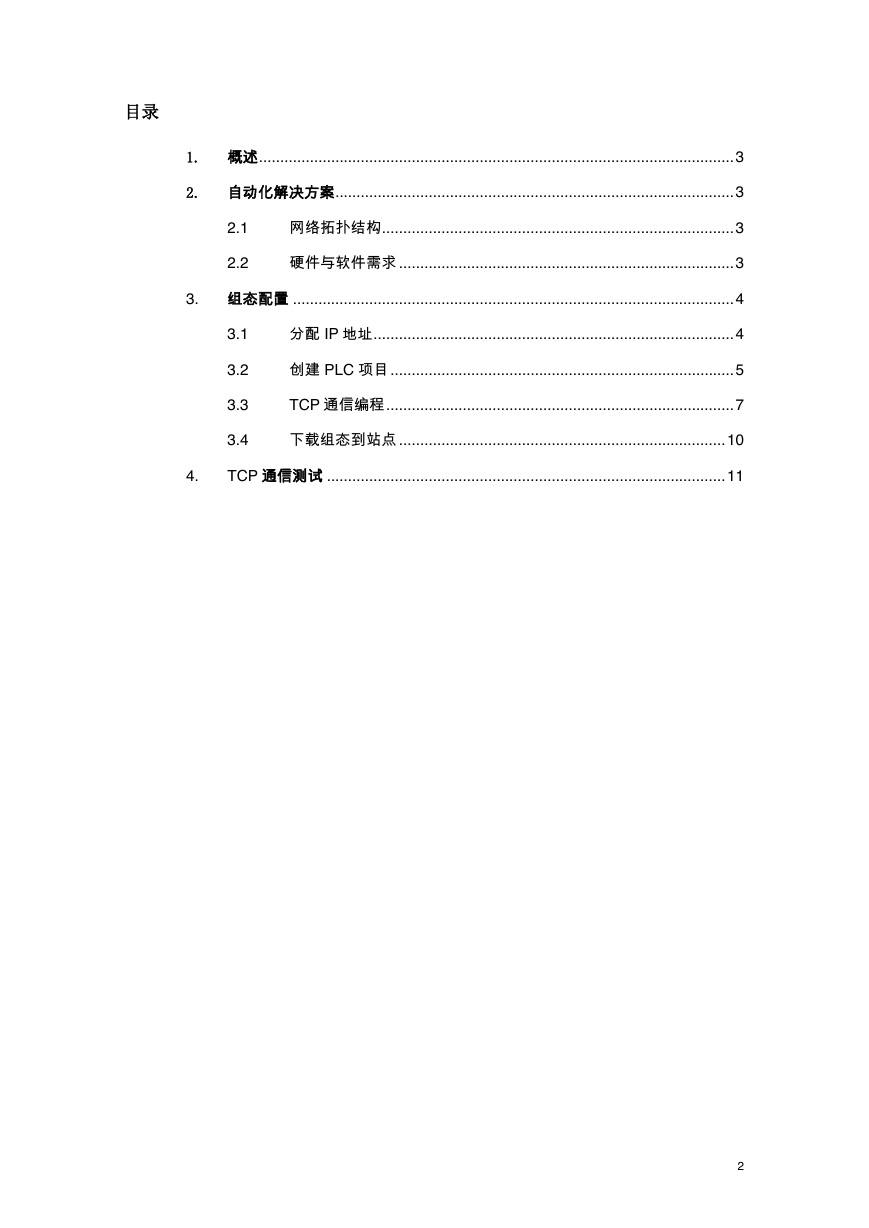

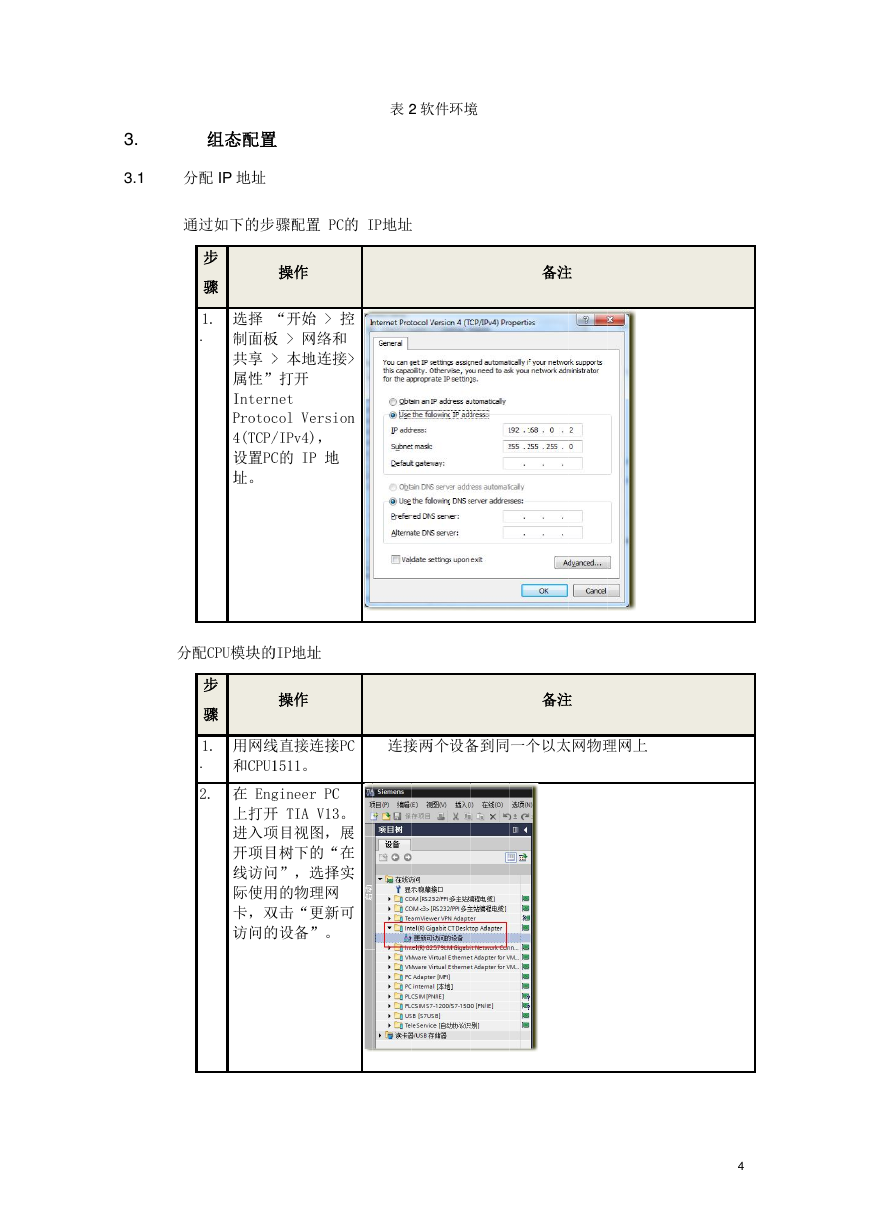
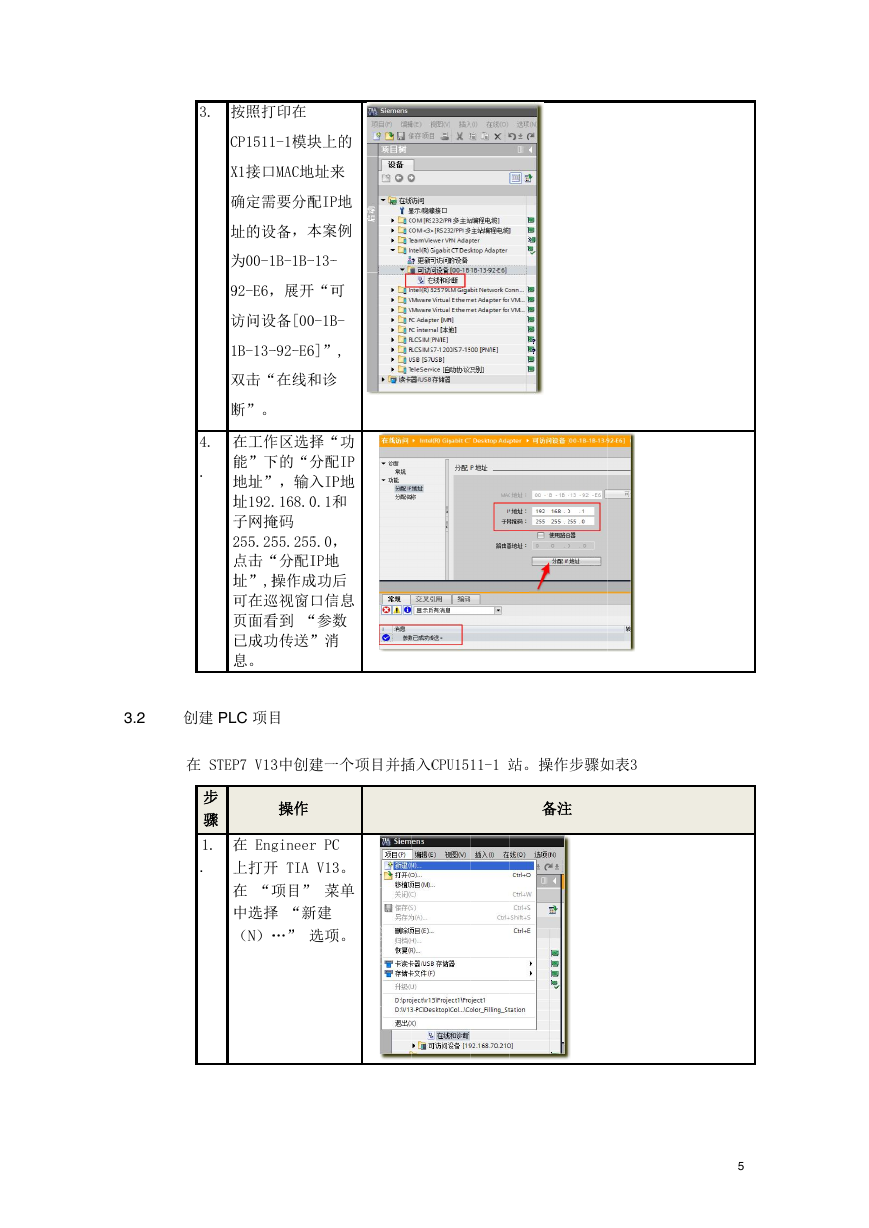

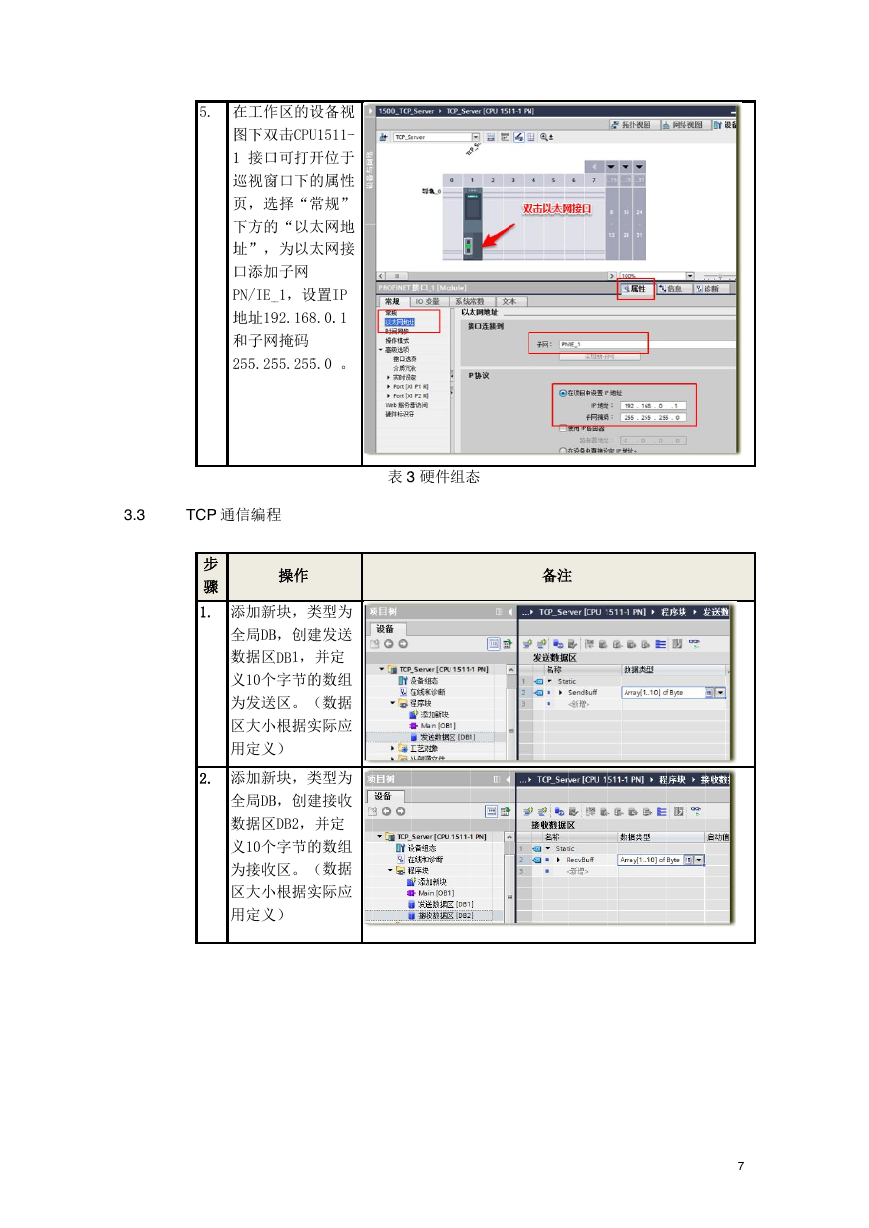

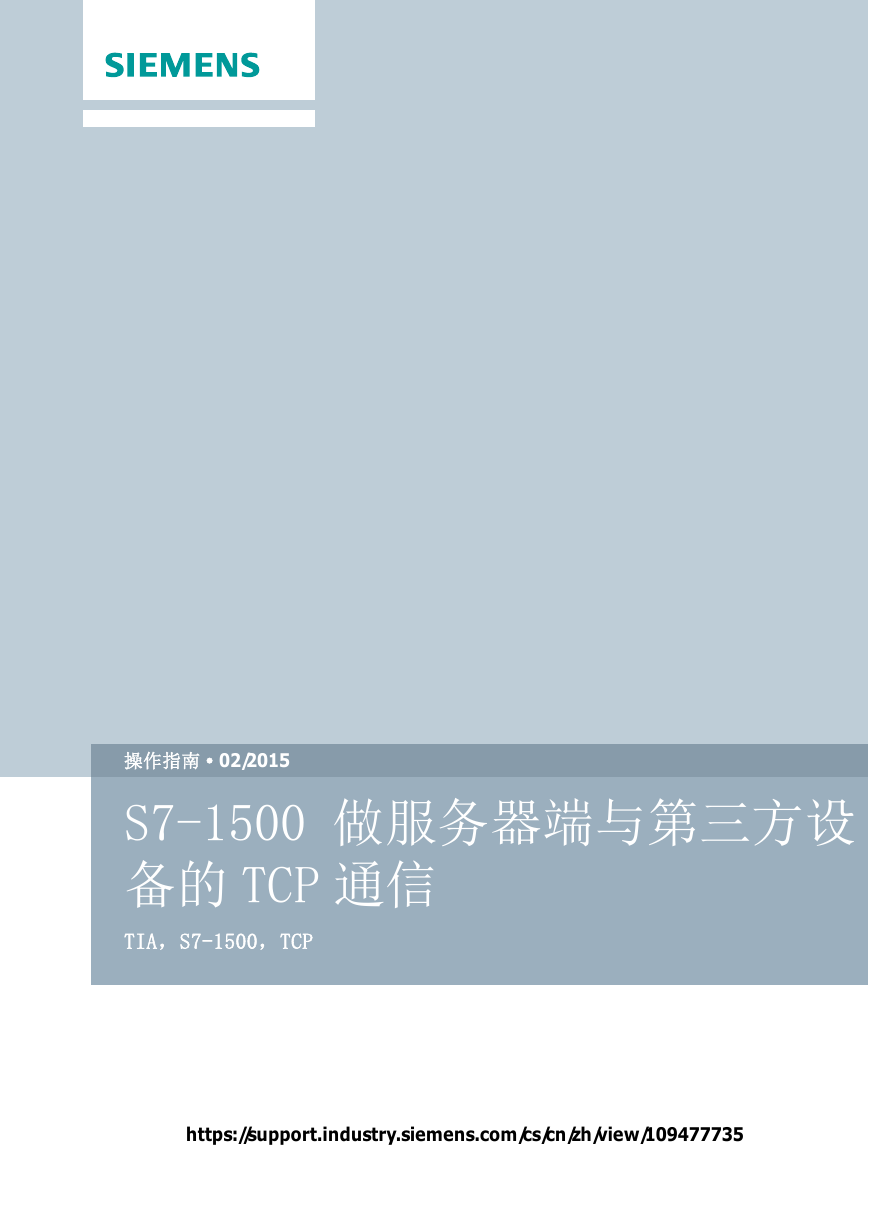
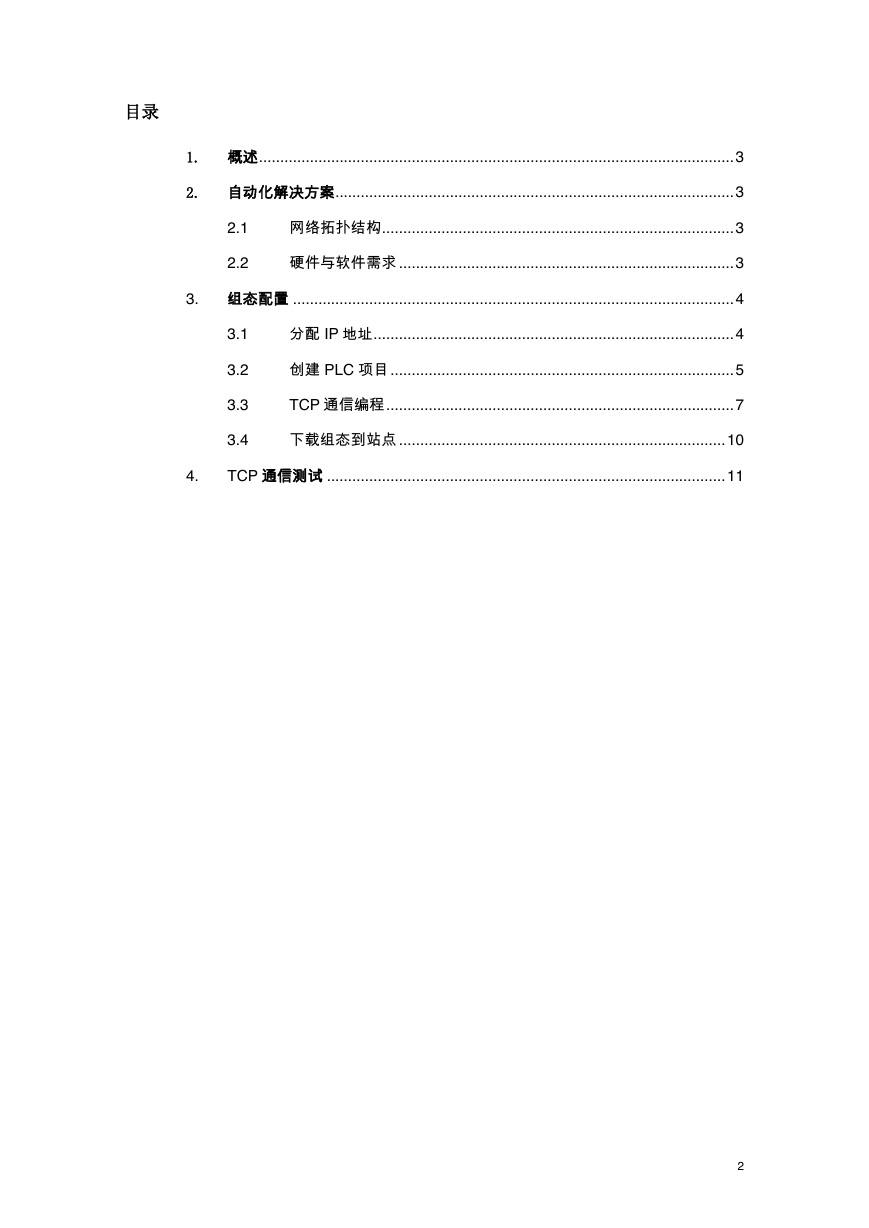

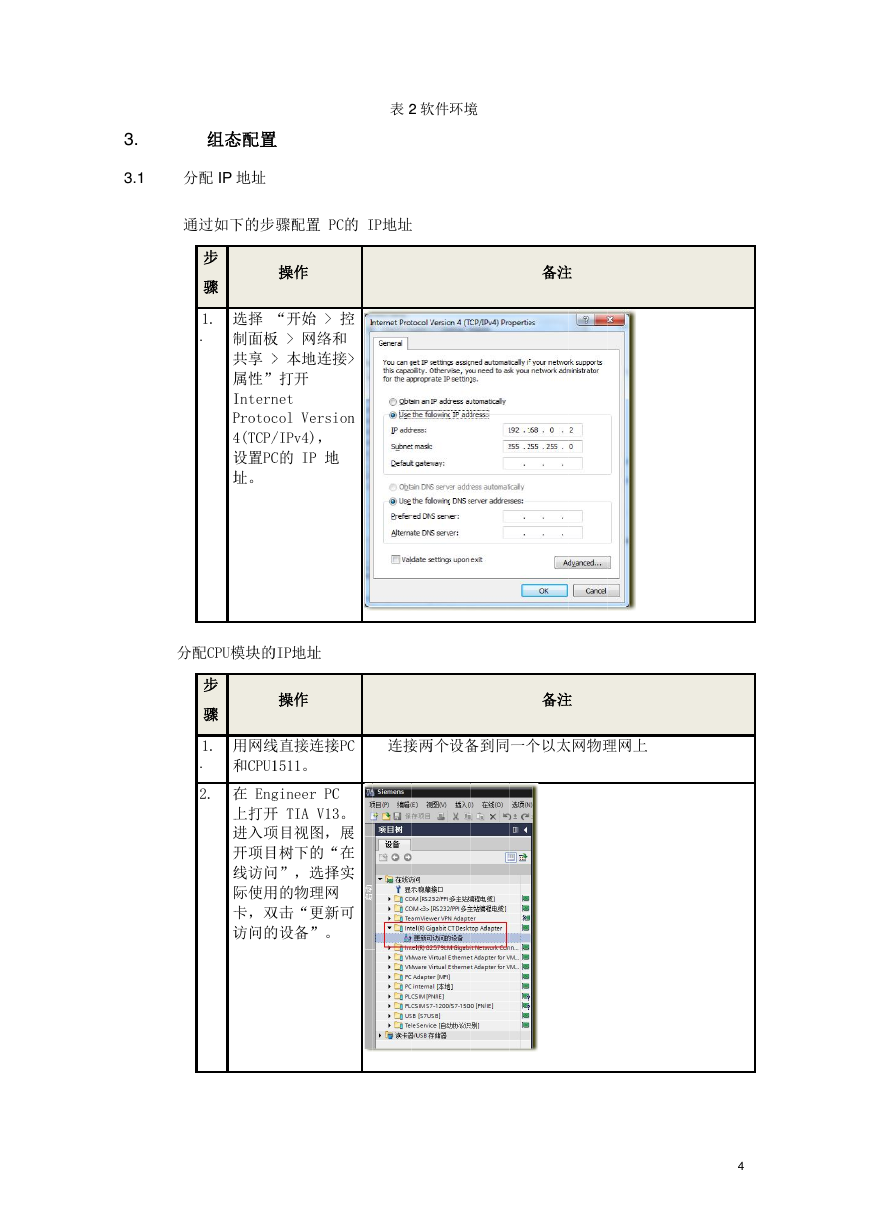
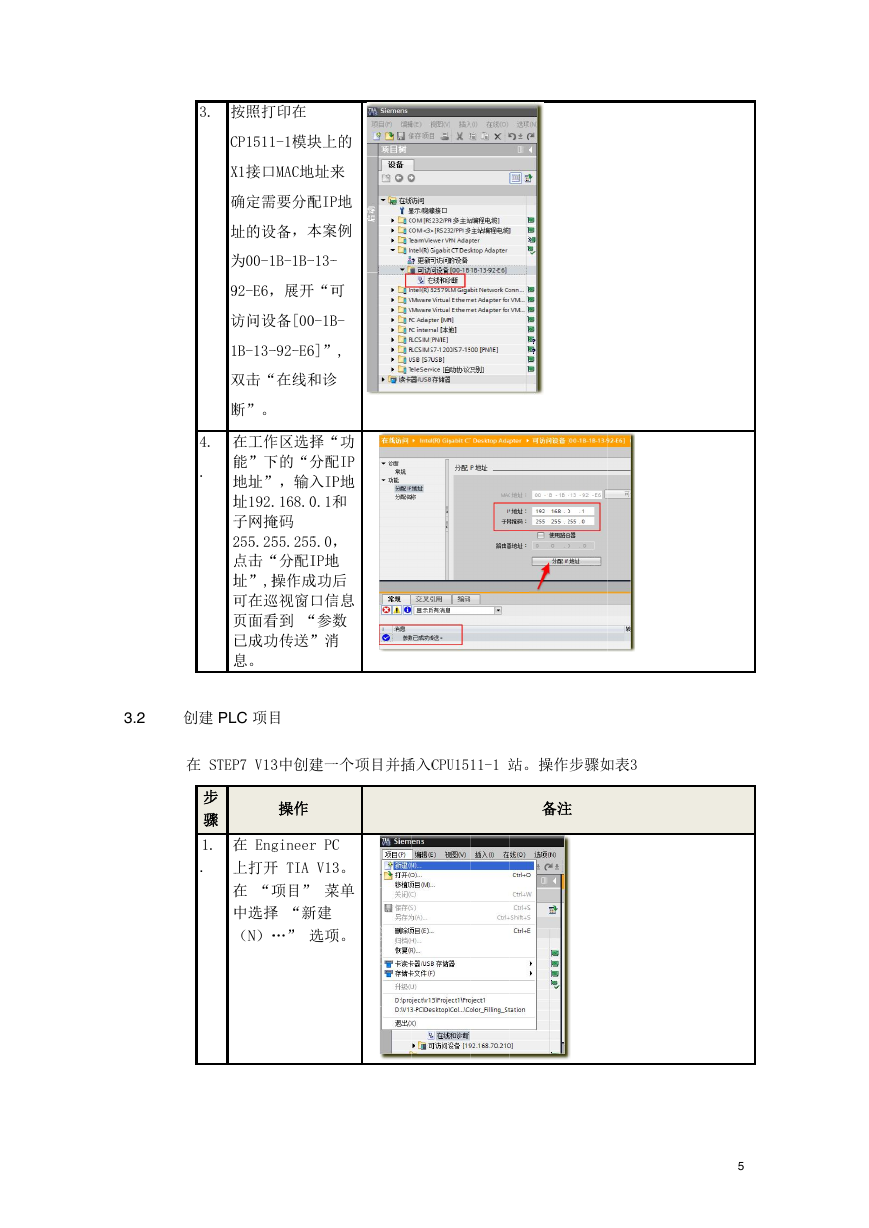

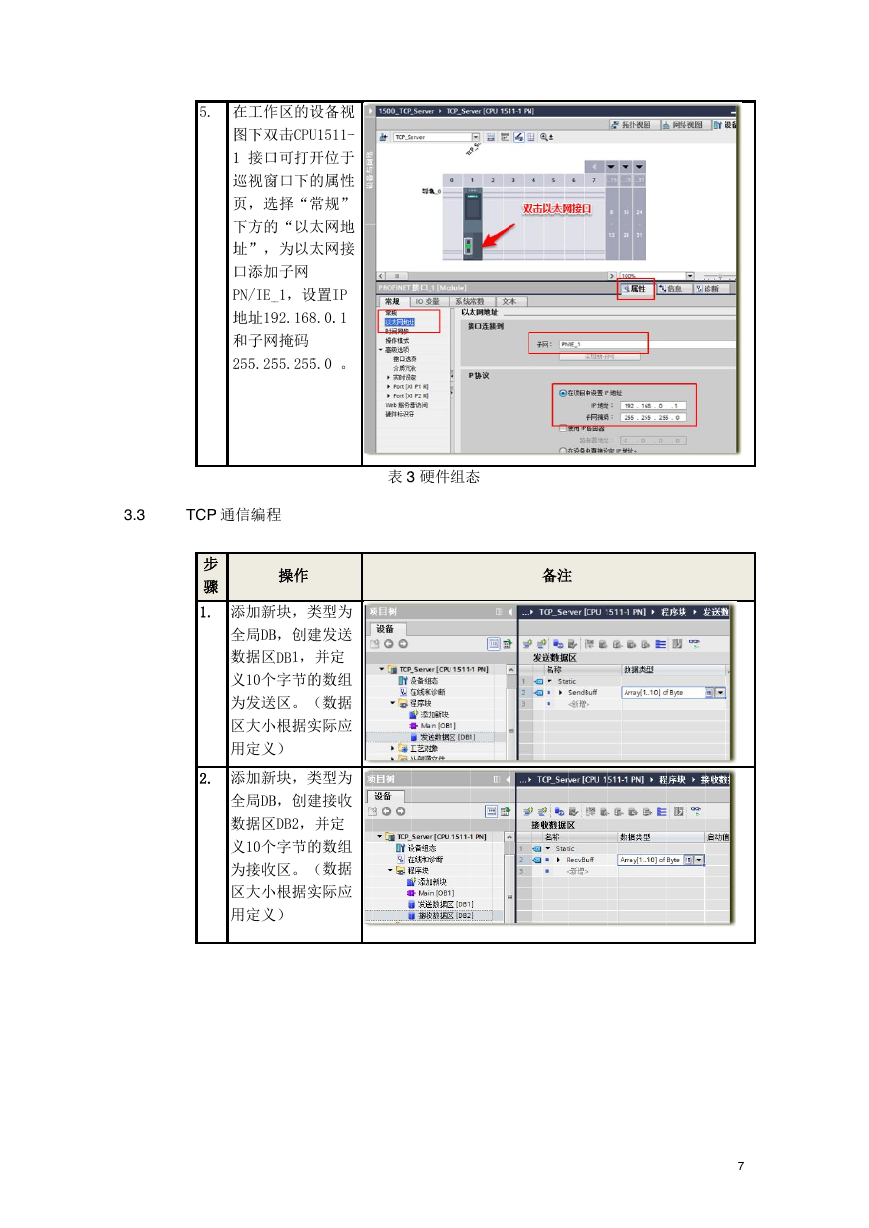

 2023年江西萍乡中考道德与法治真题及答案.doc
2023年江西萍乡中考道德与法治真题及答案.doc 2012年重庆南川中考生物真题及答案.doc
2012年重庆南川中考生物真题及答案.doc 2013年江西师范大学地理学综合及文艺理论基础考研真题.doc
2013年江西师范大学地理学综合及文艺理论基础考研真题.doc 2020年四川甘孜小升初语文真题及答案I卷.doc
2020年四川甘孜小升初语文真题及答案I卷.doc 2020年注册岩土工程师专业基础考试真题及答案.doc
2020年注册岩土工程师专业基础考试真题及答案.doc 2023-2024学年福建省厦门市九年级上学期数学月考试题及答案.doc
2023-2024学年福建省厦门市九年级上学期数学月考试题及答案.doc 2021-2022学年辽宁省沈阳市大东区九年级上学期语文期末试题及答案.doc
2021-2022学年辽宁省沈阳市大东区九年级上学期语文期末试题及答案.doc 2022-2023学年北京东城区初三第一学期物理期末试卷及答案.doc
2022-2023学年北京东城区初三第一学期物理期末试卷及答案.doc 2018上半年江西教师资格初中地理学科知识与教学能力真题及答案.doc
2018上半年江西教师资格初中地理学科知识与教学能力真题及答案.doc 2012年河北国家公务员申论考试真题及答案-省级.doc
2012年河北国家公务员申论考试真题及答案-省级.doc 2020-2021学年江苏省扬州市江都区邵樊片九年级上学期数学第一次质量检测试题及答案.doc
2020-2021学年江苏省扬州市江都区邵樊片九年级上学期数学第一次质量检测试题及答案.doc 2022下半年黑龙江教师资格证中学综合素质真题及答案.doc
2022下半年黑龙江教师资格证中学综合素质真题及答案.doc